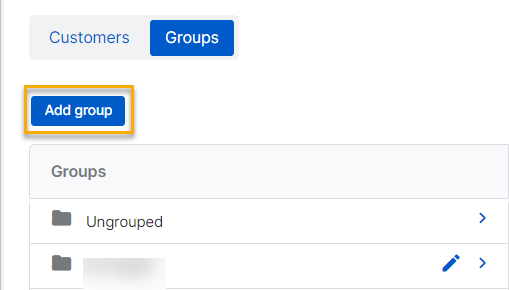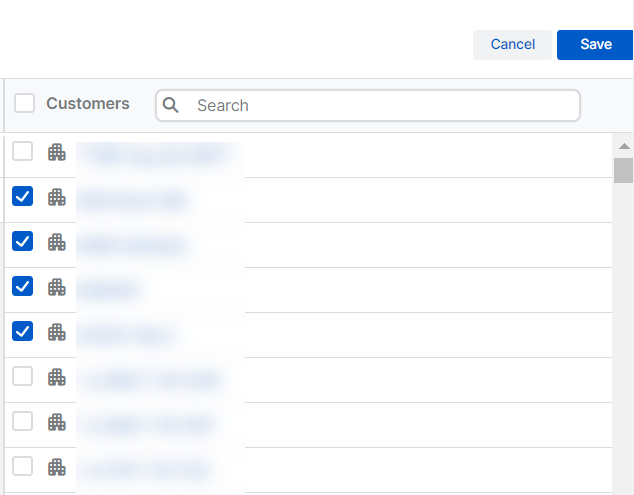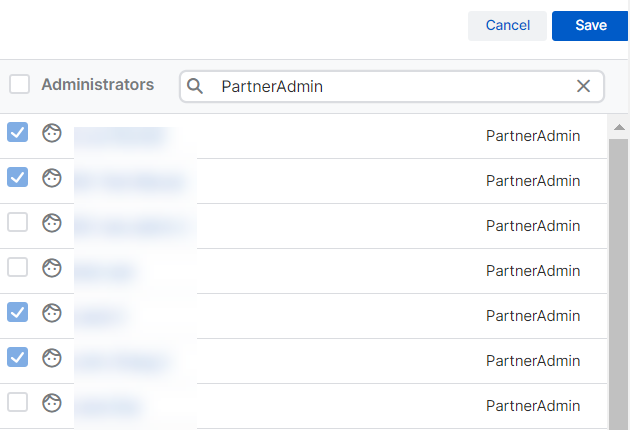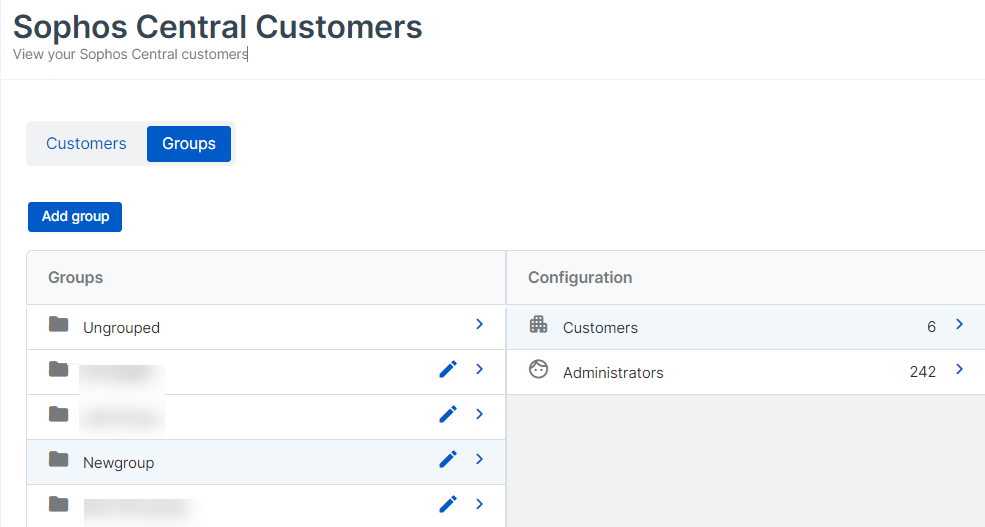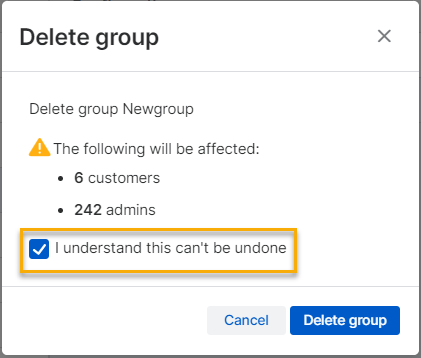Groupes
Vous devez être un Super administrateur Partenaire pour gérer les groupes de client.
Vous pouvez ajouter ou administrer des groupes de clients. Vous pouvez utiliser des groupes de clients pour assigner des administrateurs à vos différents clients.
Allez dans Clients > Groupes. Vous pouvez voir une liste des groupes actuels.
Les clients peuvent appartenir à plusieurs groupes. Vous pouvez voir les groupes auxquels un client appartient dans Clients Sophos Central. Voir Clients.
Vous pouvez assigner des administrateurs à plusieurs groupes de clients. Vous pouvez voir les groupes auxquels un administrateur est assigné et les clients qui font partie de ces groupes. Cliquez sur le nom de l’administrateur dans Gestion des administrateurs. Voir Administrateurs.
Vous pouvez également assigner des administrateurs directement aux clients. Voir Administrateurs.
Lorsque vous assignez des administrateurs à un groupe, vous leur donnez accès à tous vos clients existants et futurs dans ce groupe.
Ajouter un groupe
Vous ajoutez des clients à un groupe, puis assignez des administrateurs au groupe.
Pour ajouter un groupe, procédez de la manière suivante :
- Allez dans Clients > Groupes.
-
Cliquez sur Ajouter un groupe.
-
Nommez le groupe et cliquez sur Enregistrer.
- Cliquez sur le groupe que vous venez de créer dans la liste des groupes.
-
Cliquez sur Clients, ajoutez-les et procédez de la manière suivante :
- Utilisez le champ de recherche pour filtrer les clients.
- Cliquez sur la coche située à coté de leur nom pour les ajouter au groupe.
- Cliquez sur Enregistrer.
-
Cliquez sur Administrateurs et assignez-les comme suit :
- Utilisez le champ de recherche pour filtrer les administrateurs.
- Cliquez sur la coche située à coté de leur nom pour les assigner au groupe.
- Cliquez sur Enregistrer.
Sous Configuration, les détails du groupe affichent désormais le nombre de clients et le nombre d’administrateurs assignés au groupe.
Afficher un groupe
Pour afficher les informations complètes d’un groupe, cliquez sur le nom de ce groupe. Sous Configuration, vous pouvez voir le nombre de clients dans le groupe et le nombre d’administrateurs assignés au groupe.
Clients
Cliquez sur Configuration > Clients pour afficher les clients du groupe.
Nous vous affichons tous vos clients. Les clients du groupe sont en haut de la liste. Ils ont une coche à côté de leur nom. Vous pouvez utiliser le champ de recherche pour filtrer les clients affichés.
Nous affichons tous les clients que vous n’avez pas ajoutés à un groupe dans Sans groupe.
Administrateurs
Cliquez sur Configuration > Administrateurs pour afficher les administrateurs assignés au groupe.
Nous vous affichons tous vos administrateurs. Les administrateurs assignés au groupe sont en haut de la liste. Ils ont une coche à côté de leur nom. Vous pouvez utiliser le champ de recherche pour filtrer les administrateurs affichés.
Les administrateurs assignés au groupe peuvent accéder à tous vos clients existants et futurs dans ce groupe. Ce qu’ils peuvent voir ou gérer pour ces clients dépend de leur rôle.
Modifier un groupe
Vous pouvez modifier les clients du groupe ou les administrateurs assignés au groupe. Vous pouvez également modifier le nom d’un groupe.
Si vous supprimez un client d’un groupe et qu’il n’a pas d’autres administrateurs assignés, seuls les administrateurs ayant un rôle de Super administrateur Partenaire peuvent accéder au compte du client. Nous vous recommandons d’ajouter des clients à un autre groupe ou d’assigner un administrateur directement avant de les supprimer d’un groupe de clients.
Modifier un groupe
Pour modifier un groupe, procédez comme suit :
- Allez dans Clients > Groupes.
- Cliquez sur le nom du groupe.
-
Cliquez sur Clients pour ajouter ou supprimer des clients du groupe.
- Pour ajouter un client, utilisez le champ de recherche pour filtrer les clients. Cliquez sur la coche située à coté de leur nom pour les ajouter au groupe.
- Nous affichons les clients du groupe en haut de la liste. Pour supprimer un client, cliquez sur la coche située à côté de son nom. Vous pouvez utiliser le champ de recherche pour retrouver les clients que vous souhaitez supprimer.
-
Cliquez sur Enregistrer après avoir effectué vos modifications.
Modifier un nom de groupe
Pour modifier un nom de groupe, procédez de la manière suivante :
- Allez dans Clients > Groupes.
- Cliquez sur l'icône de modification
 à côté du nom du groupe.
à côté du nom du groupe. - Modifiez vos informations et cliquez sur Enregistrer.
Supprimer un groupe
Nous vous recommandons d’utiliser des groupes de clients pour assigner des administrateurs aux clients. Vous ne pouvez pas annuler la suppression d’un groupe.
Avant de supprimer un groupe de clients, nous vous recommandons de procéder comme suit :
- Vérifiez si vos clients appartiennent à un autre groupe.
- Si ce n’est pas le cas, ajoutez-les à un nouveau groupe et assignez les administrateurs.
Pour supprimer un groupe, procédez comme suit :